

Mnogi pružatelji usluga širom svijeta nude internetske usluge putem takozvane velike brzine PPPoE (protokol od točke do točke preko Etherneta). Da biste se povezali na Internet putem PPPoE-a, davatelji svojim kupcima obično nude jedinstveno korisničko ime i lozinku koji su potrebni za povezivanje s njihovim mrežama..
Nedostatak PPPoE-a je potreba da ručno pokrenete vezu svaki put nakon uključivanja računala. Ovo je neugodna neugodnost koju bi mnogi korisnici željeli zaboraviti jednom zauvijek. U ovom ću članku govoriti o postavkama s kojima će se računalo s takvom vezom pri pokretanju automatski povezati s Internetom.
1. Pokretanje rasporeda zadataka
Prije svega, moramo pokrenuti planer rasporeda zadataka. Najlakši i najbrži način za to je korištenje okvira za pretraživanje sustava. Unesite prvih nekoliko slova upita o ključu, a zatim u rezultatima pretraživanja kliknite "Planer zadataka".
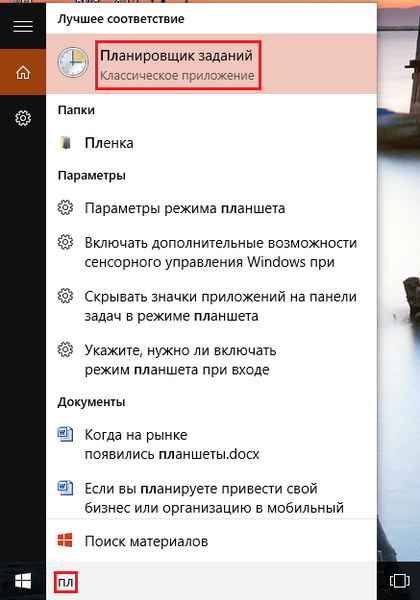
U sustavu Windows 10 planer zadataka može se pokrenuti i iz izbornika Start: Sve aplikacije \ Alati za administraciju Windows.
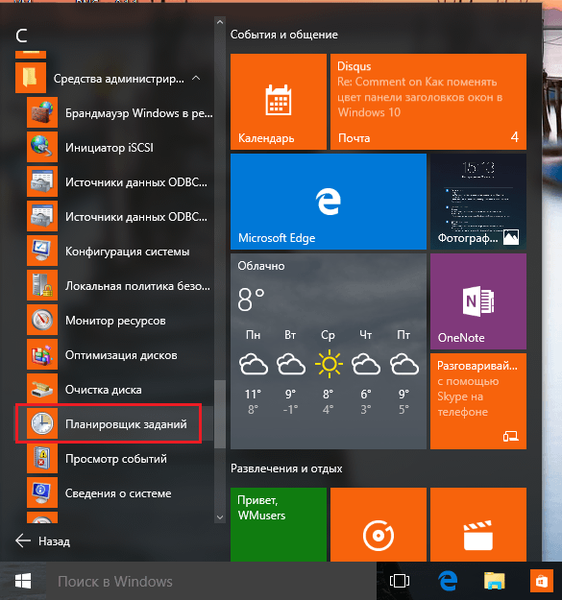
Na upravljačkoj ploči nalazi se na sljedeći način: Upravljačka ploča \ Sustav i sigurnost \ Administracija.
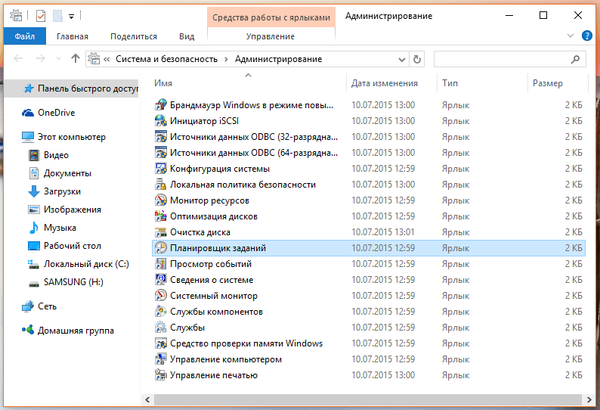
Bez obzira na odabranu metodu, vidjet ćete ovaj prozor:
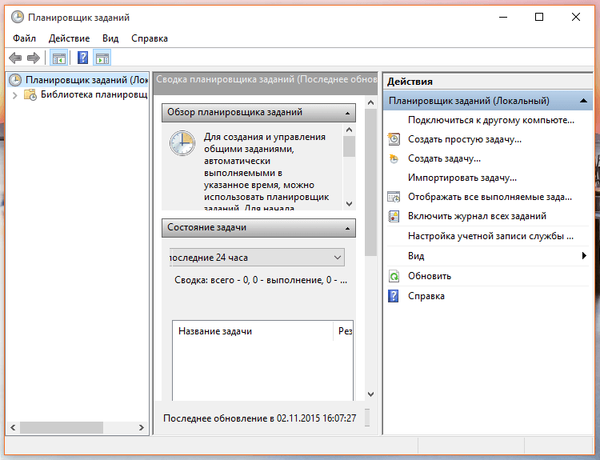
2. Planiranje automatske veze pri prijavi
Sada moramo zakazati automatsku internetsku vezu prilikom svake prijave..
U prozoru rasporeda zadataka s desne strane kliknite "Stvorite jednostavan zadatak".
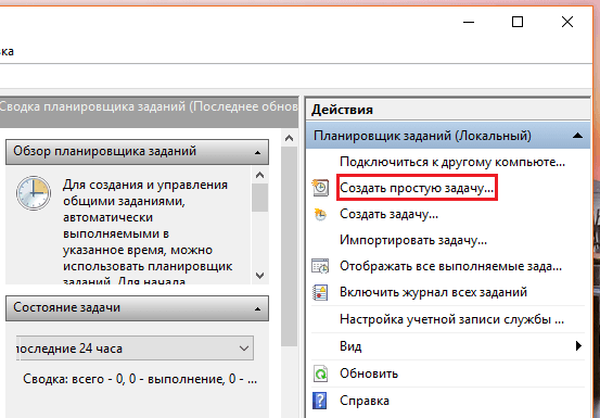
U prozoru čarobnjaka za stvaranje zadataka unesite naziv zadatka, na primjer, "Automatsko ponovno biranje". Možete i unijeti opis, ali to uopće nije potrebno. Kliknite "Dalje".
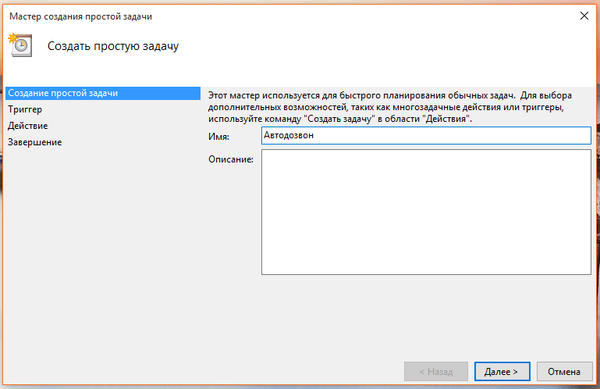
Zatim trebate odabrati kada točno treba obavljati naš zadatak. Budući da je naš cilj da se PPPoE veza automatski poveže s Internetom prilikom svake prijave, odaberite "Kada se prijavite u Windows." Kliknite "Dalje".
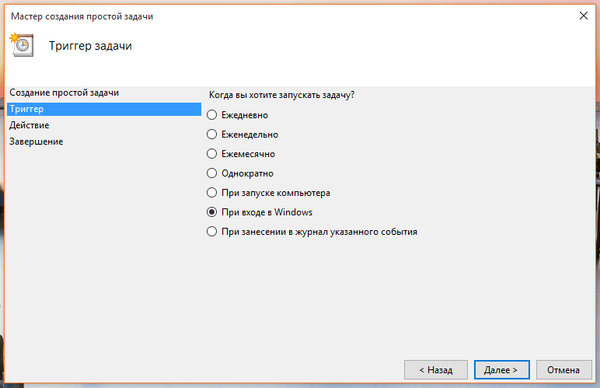
Predzadnja faza stvaranja zadatka je odabir radnje. Potrebna nam je PPPoE veza da bismo se automatski pokrenuli sa sustavom Windows. U skladu s tim odaberite "Pokreni program". Kliknite "Dalje".

I sada je najvažniji dio postupka postavljanje skripte koja će se pokrenuti automatski.
Da bi se sustav automatski povezao na Internet putem PPPoE-a, morate unijeti sljedeće podatke:
- U polje "Program ili skripta" unesite naredbu rasdial.
- Polje "Dodavanje argumenata (neobavezno)" treba sadržavati naziv veze (u navodnicima), kao i korisničko ime i lozinku s crticom ispred njih. Na primjer, pretpostavimo da se poziva vaša PPPoE veza WWW, a za povezivanje s njim koristite korisničko ime Ivan i lozinku 123456. U tom slučaju dodajte sljedeće argumente: "WWW " Ivan 123456.
Ostavite prazno polje "Radna mapa".
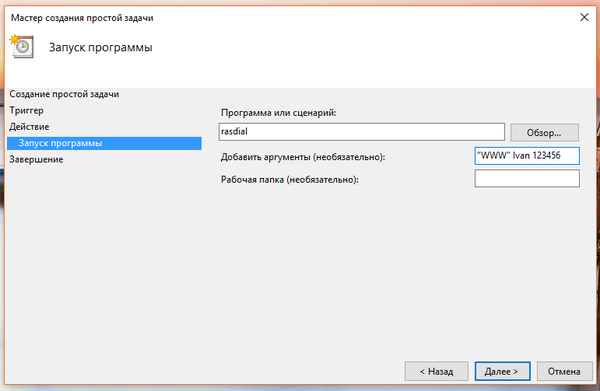
U završnoj fazi vidjet ćete kratki opis stvorenog zadatka. Kliknite Završi.
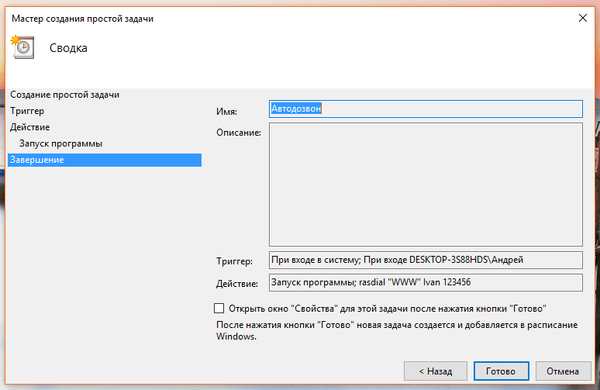
Nakon zatvaranja čarobnjaka, vratit ćete se u glavni prozor rasporeda zadataka, gdje ćete vidjeti da je vaš zadatak dodan na popis ostalih zakazanih zadataka..
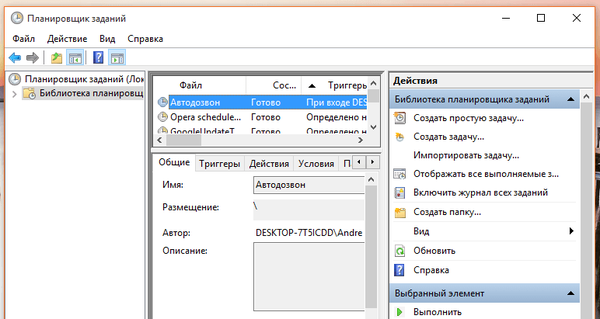
3. Ponovo pokrenite računalo i provjerite
Na kraju, ponovno pokrenite računalo da biste provjerili rezultat svojih postupaka. Ako su svi koraci izvedeni pravilno, nakon ponovnog pokretanja sustav bi se trebao automatski povezati na Internet. Imajte na umu da će se od sada, svaki put kada se prijavite u sustav, na ekranu nakratko pojaviti prozor konzole, što znači da je proces povezivanja počeo.
Dobar dan!











